ساخت گروه تلگرام از طریق کامپیوتر و اپلیکیشن موبایل امکانپذیر است. در ادامه روش ایجاد گروه تلگرام در پلتفرمهای موبایل و همچنین ویندوز را عنوان میکنیم.
ساخت گروه در تلگرام چند مزیت در مقایسه با دیگر پیامرسانها دارد. نخستین ویژگی، امکان افزودن 10 هزار کاربر در هر گروه است که در هیچ اپلیکیشن مشابه دیگری ممکن نیست. وجود قابلیتهای دیگری همچون امکان تعیین چندین ادمین برای مدیریت و مشخص کردن سطح دسترسی هرکدام، از دیگری ویژگیهای گروههای تلگرامی است. در این قسمت از آموزش تلگرام، روش ایجاد گروه را شرح میدهیم.
ساخت گروه تلگرام در موبایل
آیکون منوی همبرگری واقع در گوشه بالا و سمت چپ صفحه را لمس کرده و یا انگشت خود را بر روی صفحه نمایش، از سمت چپ به راست بکشید تا منوی اپلیکیشن تلگرام ظاهر شود. در ادامه گزینه New Group را انتخاب کنید.
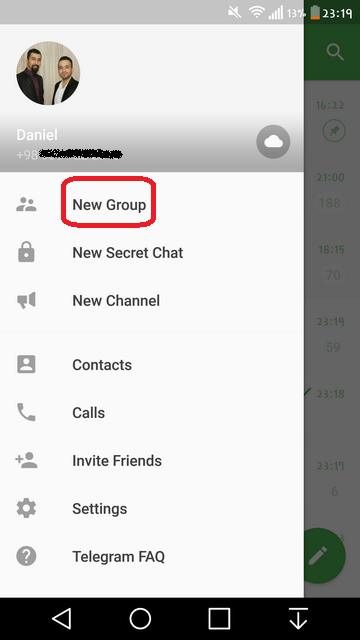
در این مرحله باید افرادی که تمایل دارید به عضویت گروه دربیایند را از بین مخاطبهای تلگرامی خود مشخص کنید. خوشبختانه بعدها نیز میتوانید از طریق ایجاد یک لینک، کاربران را به این گروه هدایت کنید. همانطور که در بالاترین قسمت صفحه نوشته شده، میتوانید تا سقف 10 هزار کاربر در گروه تلگرامی خود داشته باشید. با تایپ کردن نام یک مخاطب و سپس لمس تصویر پروفایل، آن را به گروه اضافه میکنید. بعد از پایان کار، آیکون تیک گوشه بالا و سمت راست صفحه را لمس کنید.
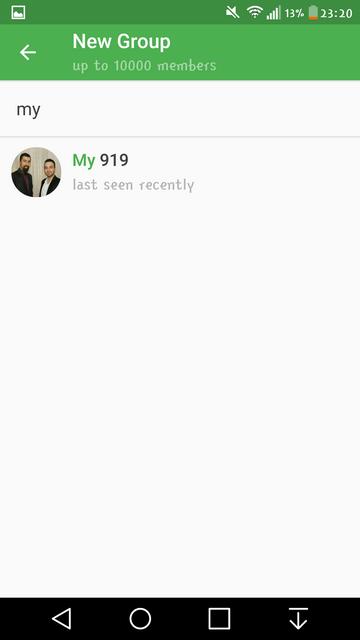
صفحه بعد به نوشتن نام و تعیین تصویر پروفایل پیش از اتمام فرآیند ساخت گروه تلگرام اختصاص دارد. بعد از این کار، مجددا تیک گوشه بالا و سمت راست صفحه را لمس کنید.
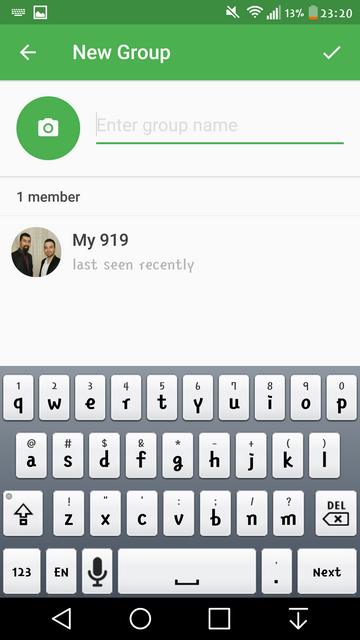
اکنون کار ایجاد گروه تلگرامی تمام شده است. این صفحه، همانند صفحه چت خصوصی با یک کاربر است و تفاوتی با آن ندارد. هر پیامی که در اینجا نوشته و یا هر فایل چندرسانهای که در آن ارسال کنید، توسط تمامی اعضا قابل مشاهده خواهد بود. پیش از این، در صورت ارسال یک پیام نامربوط به صورت تصادفی هیچ راه چارهای وجود نداشت، اما اکنون و به لطف امکان ویرایش پیامها، این نگرانی از بین رفته است.
همچنین بخوانید:
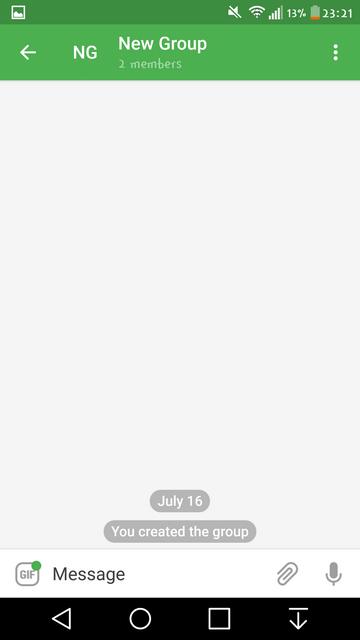
با لمس نام گروه به منوی اصلی وارد میشوید. دو آیکون در بالاترین قسمت به چشم میخورند. پیش از همه، آیکون مداد را لمس کنید. البته، اگر بعد از لمس آیکون کناری آن یعنی سه نقطه عمودی، گزینه Edit را انتخاب کنید، به صفحه یکسانی وارد خواهید شد.
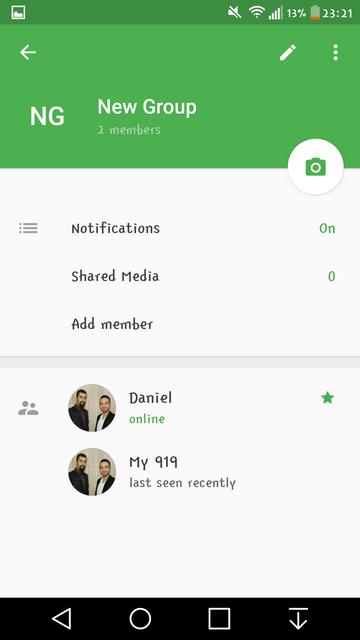
در این صفحه میتوانید با وجود اتمام ساخت گروه تلگرام ، نام آن را تغییر داده و یا تصویر پروفایل را عوض کنید. اگر در هر زمانی تصمیم به حذف گروه گرفتید، برای انجام این کار نیز باید به همین صفحه مراجعه کرده و سپس گزینه Delete Group را لمس کنید. حذف گروه، عملیاتی برگشتناپذیر است و تمامی اطلاعات برای همیشه حذف خواهند شد.
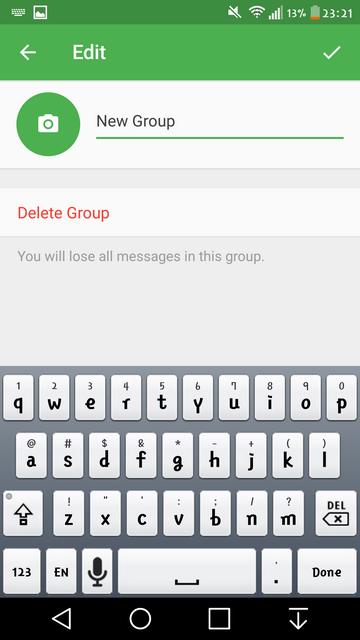
با لمس آیکون سه نقطه، چندین گزینه به نمایش در میآیند. این گزینهها از بالا به پایین به ترتیب مربوط به بخش تعیین ادمینها، ویرایش نام و عکس پروفایل، تبدیل به سوپرگروه، حذف و یا ترک گروه و در نهایت ایجاد یک میانبر اختصاصی برای همین گروه هستند.
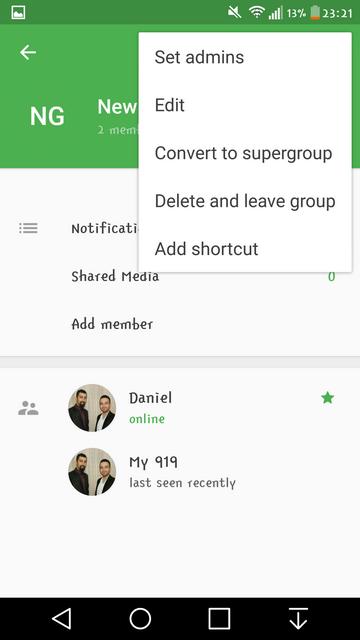
با انتخاب گزینه Set Admins وارد صفحهای میشوید که تا پیش از تبدیل شدن به سوپرگروه، امکانات بسیار کمی دارد. به عنوان نمونه، اکنون تنها میتوانید مشخص کنید آیا تمامی کاربران قادر به افزودن اعضای جدید و همچنین ویرایش نام و تصویر گروه هستند یا خیر.
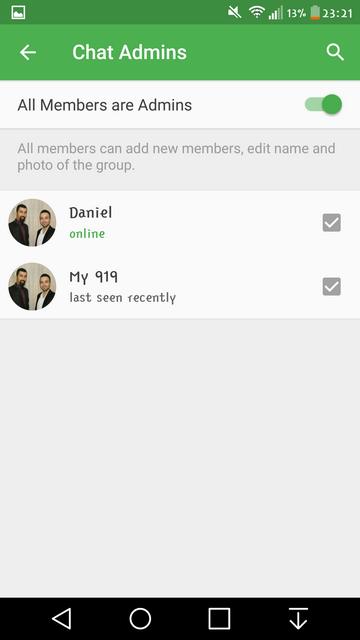
امکان استفاده از بیشتر امکانات گروههای تلگرام منوط به تبدیل آنها به سوپرگروه است. در غیر این صورت، سقف 10 هزار کاربر عنوان شده نیز در دسترس نبوده و تعداد بسیار محدودی کاربر میتوانند عضو گروه شما باشند. در ادامه مزایای سوپر گروه تلگرام را عنوان میکنیم:
- در سوپر گروه دیگر چیزی به اسم پاک کردن تاریخچه (Clear History) وجود ندارد. از لحظه تبدیل گروه عادی به این نوع گروه، تمامی اطلاعات اعم از متنها، عکسها، ویدیوها و فایلهای ارسال شده توسط تمامی کاربران، در فضای ابری تلگرام ذخیره شده و برای همیشه باقی خواهند ماند. همیشه میتوان بین این اطلاعات جستجو کرد و به موارد مورد نظر دست یافت.
- از آنجایی که تاریخچه تمامی فعالیتها باقی میمانند، با اضافه کردن کاربران جدید به گروه، آنها قادر خواهند بود در بین پیامها و فایلها جستجو کرده و تمامی اطلاعاتی که از زمان تبدیل به سوپر گروه ارسال شدهاند را مشاهده کنند.
- یکی از مهمترین ویژگیهای سوپر گروه امکان پین کردن پیام است. به محض پین کردن یک پیام، تمامی کاربران حتی آنهایی که چراغ دریافت نوتیفیکیشن در این گروه را غیر فعال کردهاند نیز یک نوتیفیکیشن دریافت خواهند کرد. قسمتی از پیام پین شده به صورت هدر در بالاترین قسمت صفحه باقی میماند و کاربران با لمس این قسمت، به متن، عکس و یا ویدیوی اصلی منتقل میشوند.
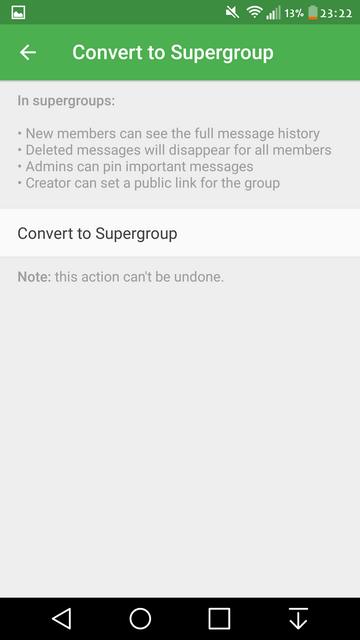
با لمس گزینه Convert To SuperGroup یک پیام اخطاردهنده به نمایش در میآید. تبدیل به گروه ویژه بعد از اتمام ساخت گروه تلگرام ، عملیاتی یک طرفه است. یعنی هیچگاه نمیتوان یک سوپرگروه را تبدیل به گروه عادی کرد.
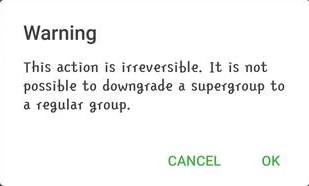
بعد از تبدیل، با ورود به منوی اصلی گروه مشاهده میکنید آیکون مداد جای خود را به یک آیکون چرخدنده داده است. با لمس این آیکون وارد صفحهای میشوید که امکان دسترسی به ویژگیهای سوپر گروه از طریق آن ممکن است.
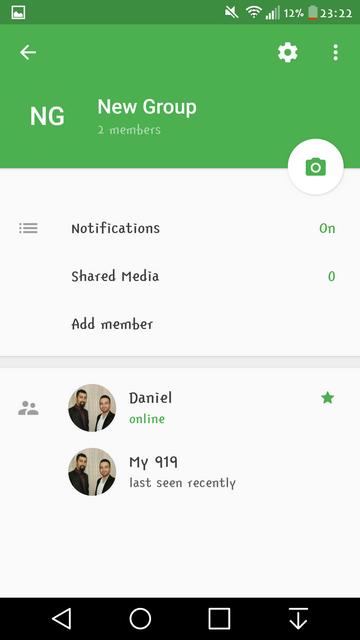
گزینه Recent Actions در جدیدترین بهروزرسانی اپلیکیشن به آن افزوده شده است. Group Info به ویرایش مشخصات ابتدایی گروه اختصاص داشته و Administrators و Blacklist نیز به ترتیب مربوط به بخش مدیریت ادمینها و کاربران اخراج شده هستند.
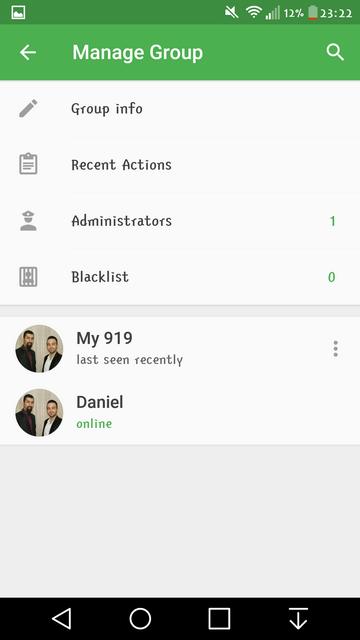
با لمس گزینه Group Info وارد صفحه تغییر نام گروه میشوید. گزینه جدید دیگر، مربوط به توضیحات است. توصیه میکنیم اگر گروه شما دوستانه و دارای تعدادی محدود کاربر نبوده و افراد بسیار زیادی که معمولا یکدیگر را به خوبی نمیشناسند در آن عضویت دارند، در بخش توضیحات مطالبی مرتبط نوشته و مخصوص نام کاربری خود را به منظور ایجاد یک پل ارتباطی با ادمین قرار دهید.
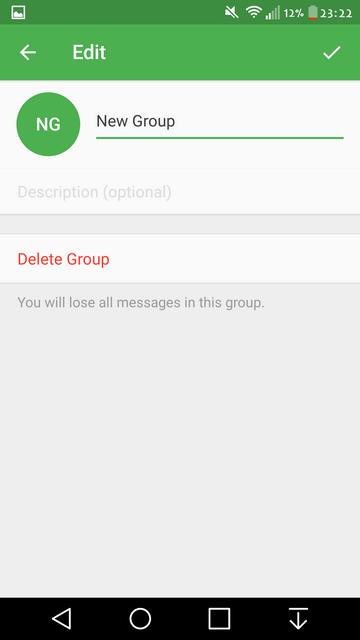
اگر در صفحه قبل بر روی گزینه Recent Actions ضربه میزدید، وارد صفحه زیر میشدید. این بخش جزو جدیدترین قابلیتهای پیامرسان تلگرام بوده و طی آپدیت اخیر این نرم افزار، هم به کانالها و هم به گروههای آن افزوده شده است. در این بخش میتوانید تمامی اعمالی که در 48 ساعت گذشته در این گروه اتفاق افتادهاند را به صورت لیستوار رصد کنید. برای مشاهده اعمال مد نظر خود میتوان از فیلترهایی که تعبیه شدهاند استفاده کرد. سازنده گروه همچنین قادر است تمامی اعمالی که توسط کاربری خاص انجام شدهاند را مشاهده کند.
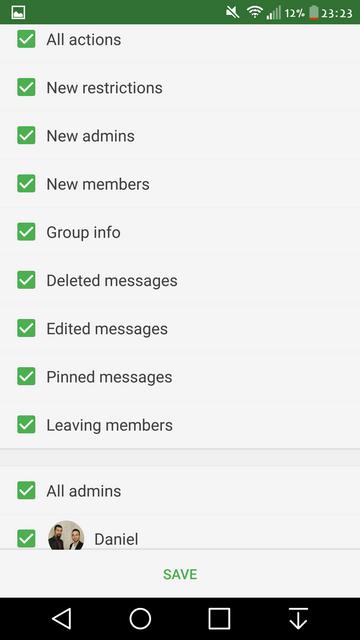
حال به صفحه قبل بازگشته و این دفعه گزینه Administrators را لمس کنید. یکی دیگر از مهمترین قابلیتهای افزوده شده به گروهها و کانالهای تلگرامی طی جدیدترین بهروزرسانی آن، امکان تعیین سطح دسترسی یک به یک ادمینهاست. بعد از ورود به این صفحه، لیستی از تمامی ادمینها به نمایش در میآید. با لمس نام هر مدیر، وارد صفحه زیر میشوید. با روشن کردن اسلاید کنار هر گزینه، اجازه انجام آن کار به ادمین داده میشود. گزینههای این بخش به ترتیب مربوط به امکان تغییر اطلاعات گروه، امکان حذف پیامها، امکان بن کردن کاربران عادی، دعوت کردن یک کاربر به گروه با استفاده از لینک، پین کردن یک پیام و در نهایت افزودن کاربر جدید هستند.
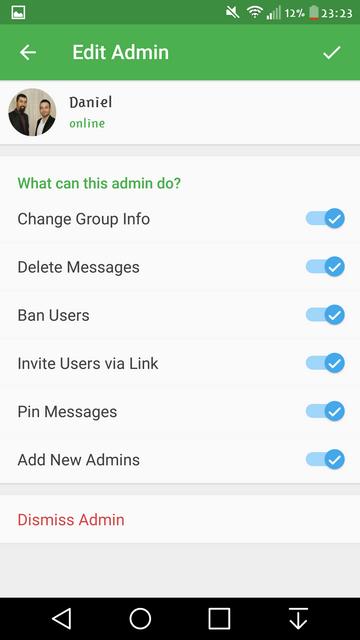
آخرین گزینهای که بعد از لمس آیکون چرخدنده مشاهده میشود Blacklist است. در این صفحه کاربرانی را مشاهده خواهید کرد که روزی عضو گروه بوده و بعدها حذف شدهاند. این کاربران، فقط به دست ادمینها میتوانند مجددا به گروه دعوت شوند و دیگر کاربران قادر به افزودن آنها نیستند. همچنین لینکهای دعوت به گروه نیز برای آنها کار نمیکند.
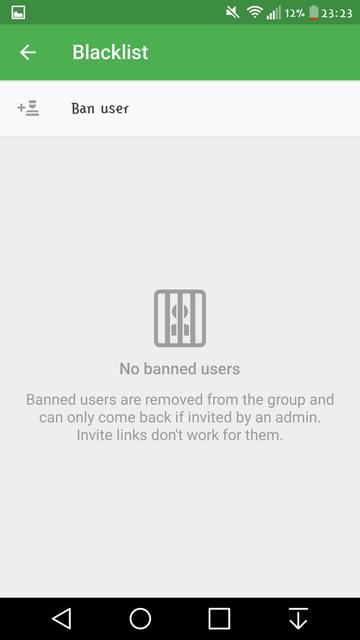
ساخت گروه تلگرام در کامپیوتر
روش ساخت گروه تلگرام در ورژن دسکتاپ تقریبا یکسان است. بعد از باز کردن نرم افزار ویندوزی این پیامرسان، بر روی آیکون منوی همبرگری کلیک کرده و بعد از باز شدن آن، گزینه New Group را انتخاب کنید.
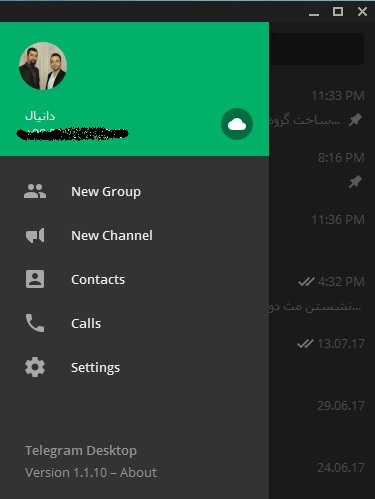
مراحل ساخت گروه تلگرام این بار کمی متفاوت است. ابتدا باید نام گروه را تعیین کرده و سپس در صورت دلخواه، تصویر پروفایلی برای آن تعیین کنید.
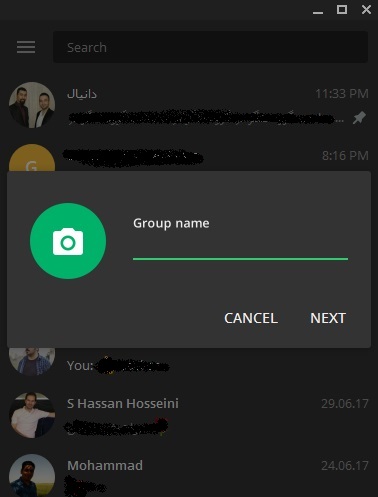
در صفحه بعد، در بین مخاطبهای تلگرامی خود جستجو کرده و افرادی را به عنوان عضو گروه انتخاب کنید. در نهایت گزینه Create را برگزینید.
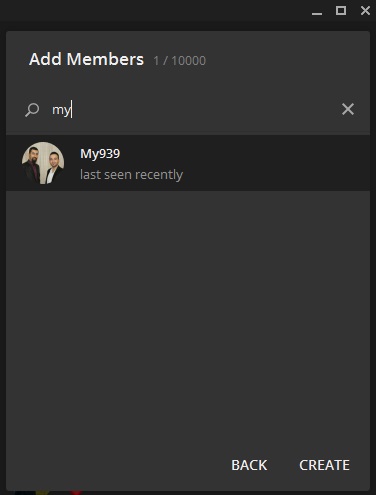
اکنون گروه ایجاد شده است. تمامی گزینههایی که در نسخه موبایل قابل مشاهده بودند در اینجا نیز وجود دارند. اگر تیک گزینه Notifications را بردارید، با فعالیت هر یک از اعضا اعم از ارسال پیام یا فایل چندرسانهای، دیگر هیچ نوتیفیکیشنی دریافت نخواهید کرد.
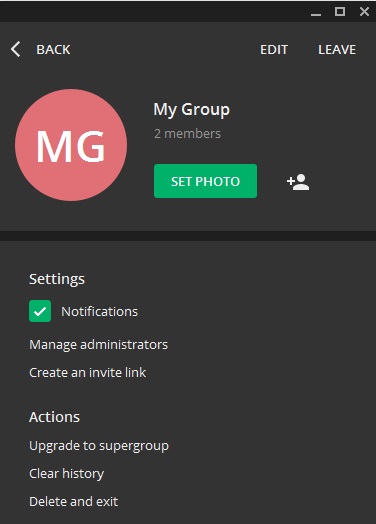
پیش از تبدیل به سوپرگروه، همچنان با انتخاب گزینه Edit فقط امکان تغییر نام وجود دارد و بخشی با عنوان توضیحات گروه مشاهده نمیشود.
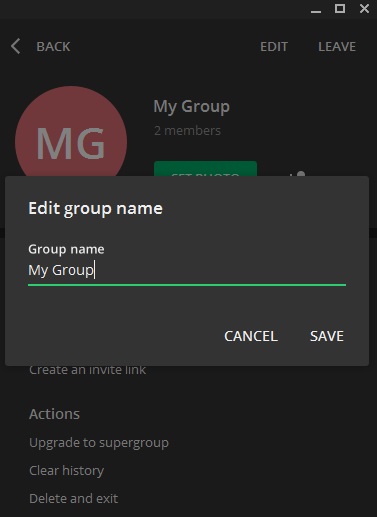
در منوی اصلی، با انتخاب گزینه Upgrade To SuperGroup پیغامی به نمایش در آمده و بعد از ذکر کردن ویژگیهای سوپرگروه، برگشتناپذیر بودن این فرآیند را یادآور میشود.
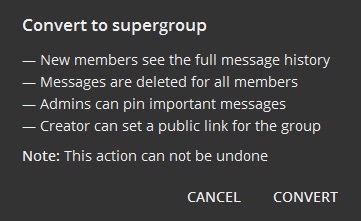
بعد از تبدیل نوع گروه، گزینههای متفاوتی همچون Recent Actions به نمایش در میآیند.
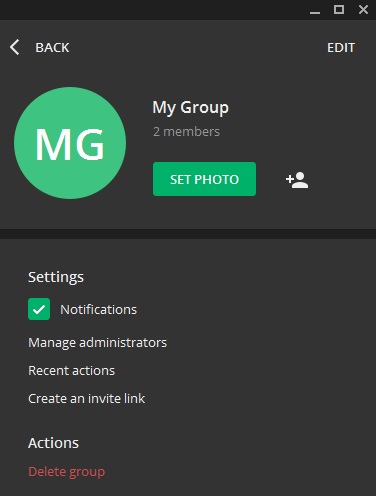
این دفعه با کلیک کردن بر روی گزینه Edit، گزینههای متفاوتی دیده میشوند که بخش نوشتن توضیحات گروه یکی از آنها است. در بخش Who Can Add Members، نحوه اضافه شدن کاربران جدید به گروه توسط تمامی اعضای فعلی و یا فقط ادمینها را مشخص میکنید.
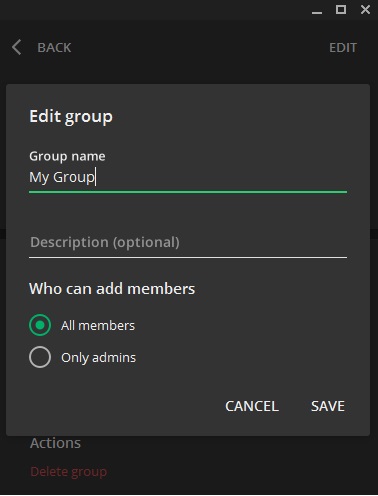
 گجت نیوز آخرین اخبار گجتی و فناوری های روز دنیا
گجت نیوز آخرین اخبار گجتی و فناوری های روز دنیا 







سلام تو نسخه جدید تلگرام دسکتاپ باید تعداد ممبر های گروه بیشتر از 200 باشه تا بشه سوپرگروپش کرد
راه دیگه ای بجز این نیست؟